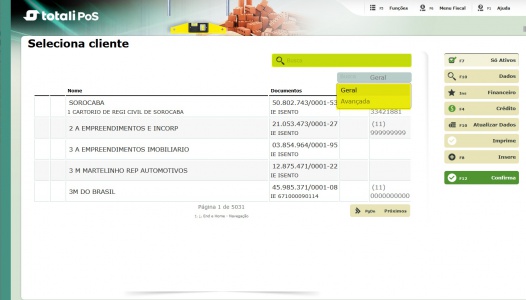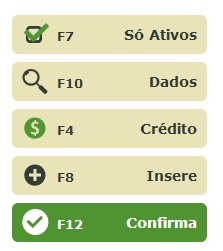Mudanças entre as edições de "Clientes - Totall POS"
De TotaliWiki
(→Informando Cliente na Venda) |
|||
| Linha 20: | Linha 20: | ||
'''1.''' Na tela digite o documento do cliente (CNPJ ou CPF). | '''1.''' Na tela digite o documento do cliente (CNPJ ou CPF). | ||
| − | |||
'''2.''' Pesquise o cliente em F11-Cliente. Digite o documento CNPJ - CPF, ou nome do cliente. Existem duas formas de selecionar o registro: | '''2.''' Pesquise o cliente em F11-Cliente. Digite o documento CNPJ - CPF, ou nome do cliente. Existem duas formas de selecionar o registro: | ||
| − | '''a.''' Use as setas (cima e baixo) o registro | + | '''a.''' Use as setas (cima e baixo), o registro selecionado fica com esse ícone [[Imagem:SelecaoPOS.jpg|30px]] e Enter. |
| − | + | ||
| − | + | ||
| + | '''b.''' Posicione o ponteiro do mouse [[Imagem:MaoPOS.jpg|20px]] no registro e Enter. | ||
===Novo Cadastro=== | ===Novo Cadastro=== | ||
Edição das 16h12min de 27 de junho de 2016
Referenciado por: App Web & Totall PoS | Cancelamentos - Totall POS | Consulta de Crédito - Totall Order Web | Devoluções - Totall POS | Documento de Liberação da Versão X4r00 Totall PoS | Fluxo do Pedido de Vendas: do E-Commerce Externo até Separação e Vendas | Ordem de Serviço - Totall Order Web | Produtos e Serviços - Totall PoS | Pré-venda - Totall Order Web | Pré-venda Etiqueta Cliente - Totall PoS |
Índice
Resumo
Esse artigo tem por objetivo apresentar como funciona para cadastrar e controlar os dados dos Clientes no Totall POS.
F11 - Cliente
Informando Cliente na Venda
Há duas formas de informar o cliente na venda:
1. Na tela digite o documento do cliente (CNPJ ou CPF).
2. Pesquise o cliente em F11-Cliente. Digite o documento CNPJ - CPF, ou nome do cliente. Existem duas formas de selecionar o registro:
a. Use as setas (cima e baixo), o registro selecionado fica com esse ícone ![]() e Enter.
e Enter.
b. Posicione o ponteiro do mouse ![]() no registro e Enter.
no registro e Enter.
Novo Cadastro
1. Informe o documento CNPJ/CPF do cliente na tela de pesquisa e clique F10 - Dados: 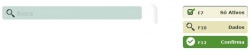
2. Ao informar os dados principais + F12 o sistema solicitará permissão: ![]()
Editando Dados
1. Use as setas (cima e baixo) o registro indicado é ![]() e F10 - Dados.
e F10 - Dados.